Passo 01: A primeira coisa a se fazer é abrir o Editor do Registro do Windows. Para isso, basta utilizar a barra de pesquisa localizada embaixo no canto esquerdo da tela (ao lado da bandeira do Windows) e digitar "Editor do Registro". Feito isso, clique com o botão direito do mouse no "Editor do Registro" e selecione "Executar como administrador".

Passo 02: Com o "Editor do Registro" aberto, vá em HKEY_LOCAL_MACHINE > System > CurrentControlSet > Control > Print.
Passo 03: Na pasta "Print", clique com o botão direito do mouse, coloque a seta em cima de "novo" e selecione "Valor DWORD (32 bits)”. Em seguida, nomeie o novo registro como “RpcAuthnLevelPrivacyEnabled” e coloque ele como valor “0” clicando depois com o mouse, conforme é demonstrado nas imagens abaixo.
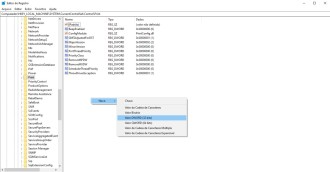


Passo 04: Faça isso em todos os computadores conectados às impressoras.
Após realizar esta modificação, você não estará mais protegido contra a vulnerabilidade, porém isso irá permitir que seja possível imprimir novamente. Caso isso não resolva o problema, basta deletar o que foi criado.
Este artigo foi útil?
Que bom!
Obrigado pelo seu feedback
Desculpe! Não conseguimos ajudar você
Obrigado pelo seu feedback
Feedback enviado
Agradecemos seu esforço e tentaremos corrigir o artigo